이모티콘은 아무리 평범하거나 진지한 메시지라도 경쾌함과 경쾌함을 불어넣을 수 있는 고유한 능력을 가지고 있다고 주장할 수 있습니다. 실제로 Apple의 iOS 디바이스 운영 체제 사용자는 화면 상단에 표시되는 정보 스트립에 이모티콘 모양의 아이콘을 통합하여 온라인과 오프라인에서 상호 작용할 때 어느 정도 유머러스함을 유지할 수 있습니다.
아래 업데이트된 버전을 참조하세요: 초점 모드를 사용하면 광범위한 이모티콘 라이브러리에 포함되지 않은 다양한 이모티콘 중에서 선택하면서 편리한 기술을 사용할 수 있습니다. 이러한 제한에도 불구하고, 사용자 지정 목적으로 방대한 수의 기호를 자유롭게 사용할 수 있습니다.
iPhone 상태 표시줄에 이모티콘을 추가하는 방법
iPhone의 상태 표시줄에 이모티콘 기호를 통합하려면iOS 15 출시 시 방해 금지 모드의 뒤를 잇는포커스 기능을 활용해야 합니다. 이 프로세스를 시작하려면 설정으로 이동하여 메뉴에서 초점을 선택합니다. 그런 다음 디스플레이 오른쪽 상단에 있는 더하기(+) 버튼에 액세스하여 새로운 초점
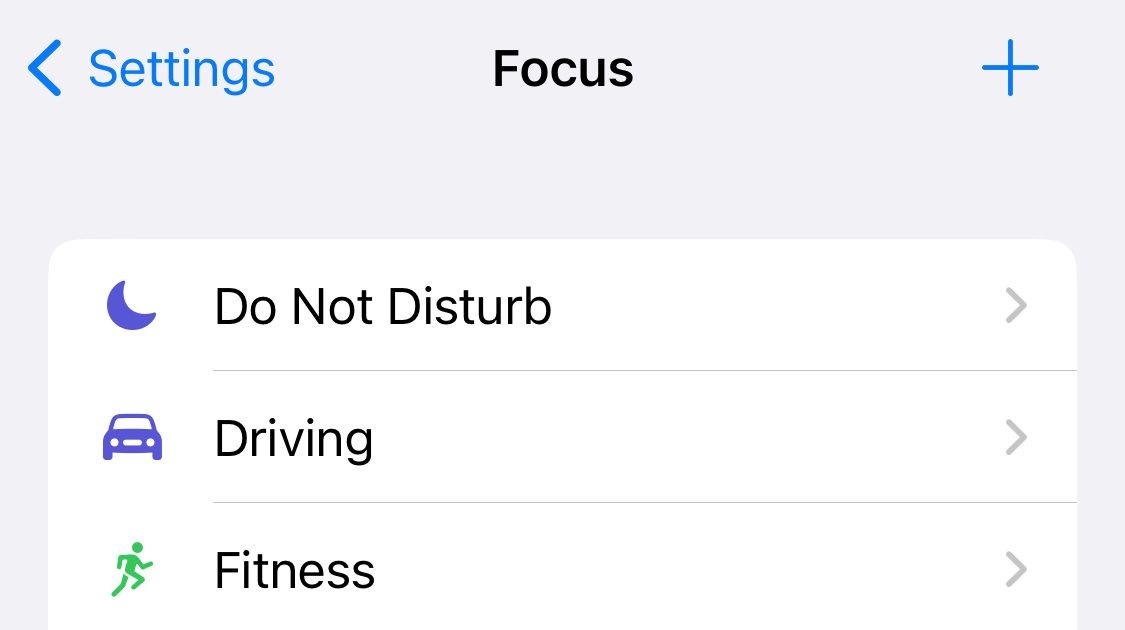
이 조항을 활용하여 개인화된 포커스 모드를 만들고 원하는 임의의 명칭(이하 “이모티콘”이라 함)을 지정할 수 있으며, 해당 라벨이 iPhone의 상태 표시줄에는 표시되지 않지만 잠금 화면과 같은 다른 곳에서는 표시될 수 있다는 점에 유의하세요.
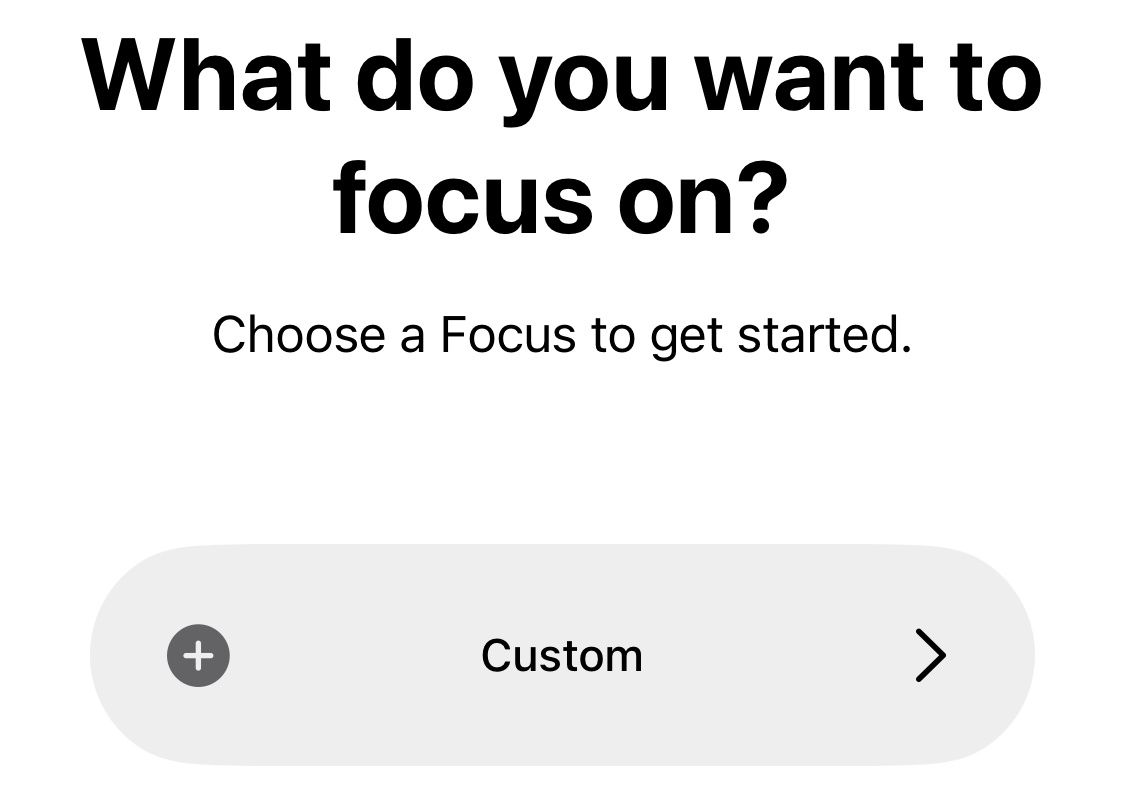
이모티콘을 선택하고 색상을 선택하세요. 이모티콘은 가시성이 제한되어 상태 표시줄이나 잠금 화면에서 식별되지 않을 수 있습니다.
현재 사용자는 iPhone의 상태 표시줄에 포함할 수 있는 약 50개의 아이콘 중에서 선택할 수 있습니다. 하트나 이모티콘과 같은 기존의 기호 외에도 의료기기, 전구, 식기, 동물 무늬 등의 이미지를 선택할 수 있습니다.
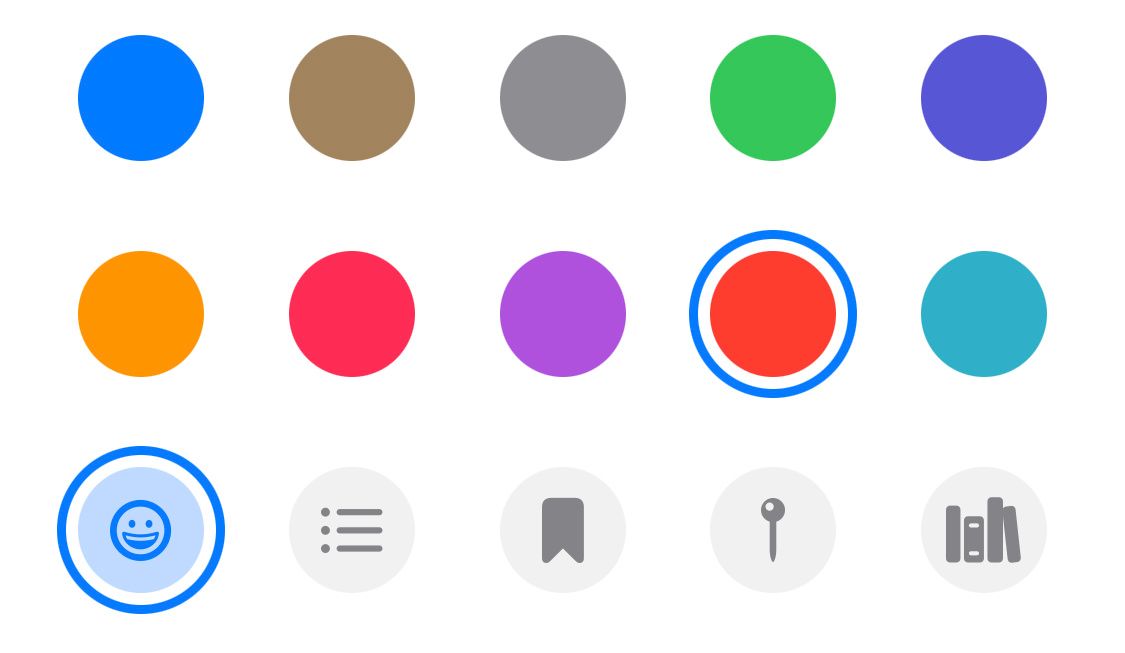
제공된 옵션에서 초점 모드를 선택하거나 ‘초점 맞춤 설정’을 탭하고 초점 모드 중 알림 알림에 대해 원하는 앱 권한을 선택하여 나만의 사용자 지정 설정을 만드세요.
iPhone 상태 표시줄에 이모티콘이 표시되어 알림 알림을 방해하지 않도록 하려면 다른 용도로 이 기능을 사용할 의도가 없는 경우 모든 알림을 음소거하지 않도록 선택할 수 있습니다. 이렇게 하려면 ‘사람들’ 설정에 액세스하여 특정 개인의 알림을 무음으로 설정하는 옵션을 선택 해제하면 됩니다. 마찬가지로 ‘앱’ 설정으로 이동하여 애플리케이션의 알림도 비활성화할 수 있습니다. 이렇게 하면 사용자가 원하는 이모티콘이 중요한 알림을 방해하지 않도록 할 수 있습니다.
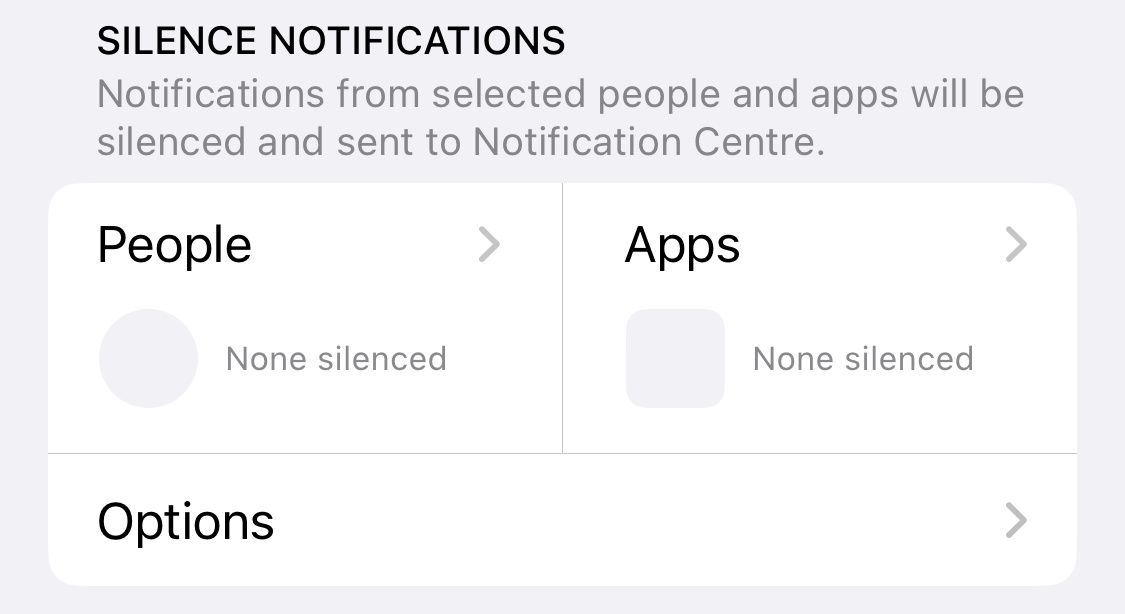
스와이프 제스처를 통해 제어 센터에서 새로 생성된 포커스 모드를 활성화하세요. 이 프로세스를 시작하려면 화면 오른쪽 상단 모서리에서 시작하여 아래쪽으로 움직인 다음(iPhone에 홈 버튼이 장착된 경우 위쪽으로 움직임) “초점”을 선택하고 원하는 초점 모드를 선택합니다.
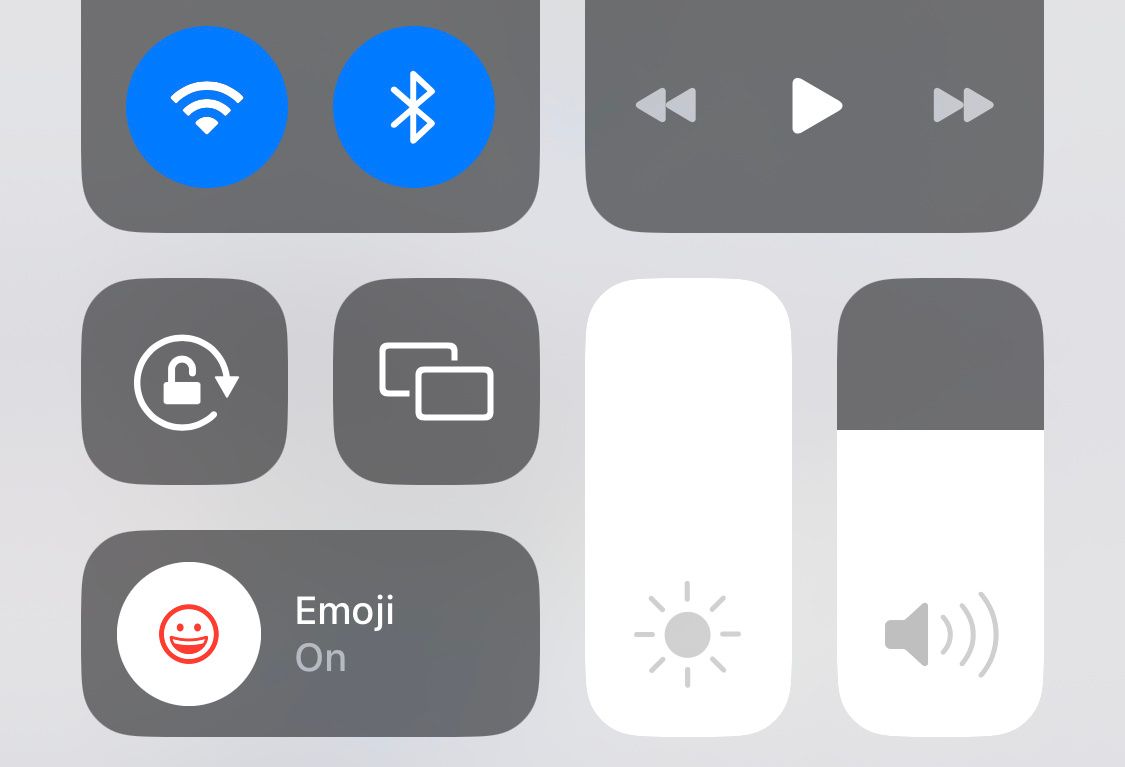
활성화되면 초점 이모티콘이 iPhone의 상태 표시줄과 잠금 화면에 표시됩니다. 또한 사용자가 Mac 또는 Apple Watch와 같은 다른 Apple 장치에 연결되어 있는 경우 선택한 이모티콘이 해당 화면에도 표시됩니다.
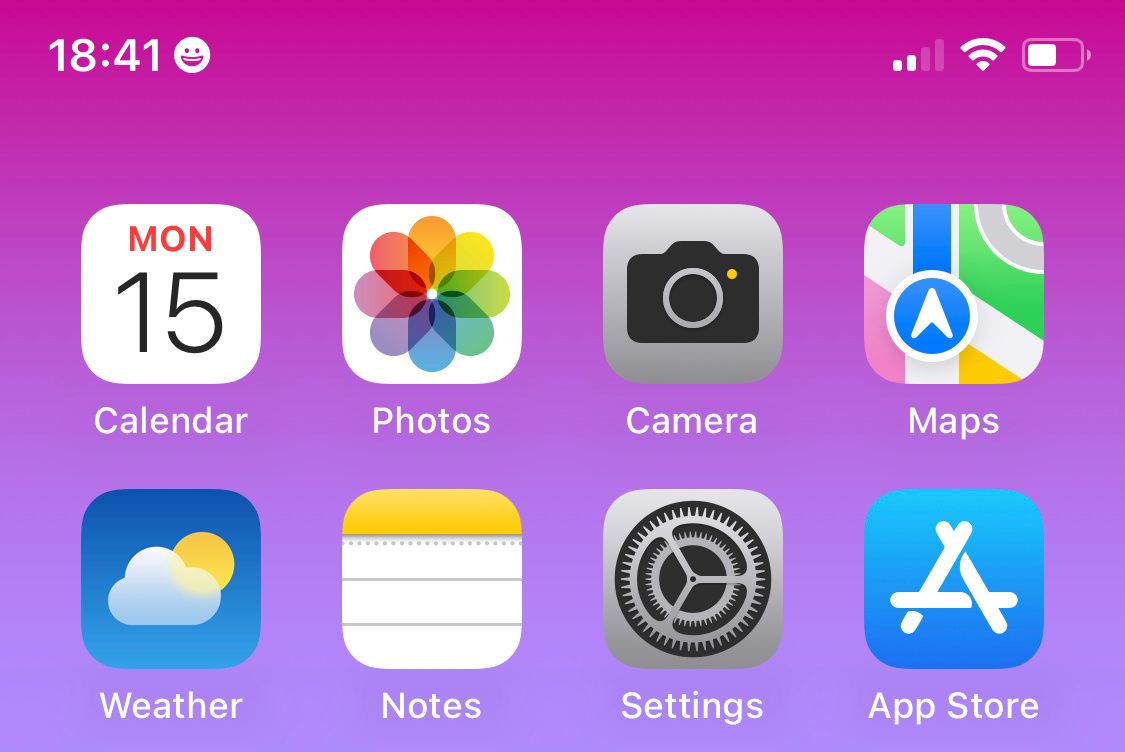
iPhone에서 미리 설정된 포커스 모드를 활용하면 생산성 향상에 도움이 될 수 있습니다. 새로운 포커스 모드를 시작하는 것보다 이러한 모드에 대한 개인화된 아이콘 수정을 통합하는 것이 일관되게 실행될 경우 더 효율적인 작업 관리로 이어질 가능성이 높습니다.
iPhone을 개인화하는 더 많은 방법 찾기
기기의 상태 표시줄에 이모티콘 아이콘을 통합하여 iPhone을 개인화할 수 있는 기능은 핸드셋을 원하는 대로 조정하는 방법의 한 가지 예일 뿐입니다. 이를 통해 소유자의 개성을 정확하게 표현하는 동시에 일상적인 사용에 재미있는 요소를 불어넣는 독특한 휴대폰을 만들 수 있습니다.